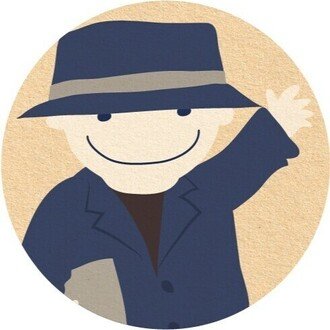字形パネルのアレコレ
書籍などの出版物をデザインしていると、デザインだけでなく、内容に即した構成を考えたり、少し文字の編集が必要だったり、大なり小なり編集的な作業を行うことが良くあります。
今回は、そんな編集時によく使う機能のひとつ、「字形パネル」のご紹介です。
字形パネルはフォントが持っている「文字の形=字形(じけい)」を編集するためのパネルです。特に字形が多い「和文フォント」を扱うときに重宝します。
例えば漢字の字形を切り替えたり、あるいは、丸囲み数字やカッコ付き数字の他、キーボードで表示できない記号類などを表示・入力できます。
そんな字形パネルの基本について動画にしてみましたのでご覧ください。
動画のように、選んだフォントの文字セットにより、表示・入力できない字形もあります。一般的な傾向として、オーソドックスな書体は字形数が多く、デザイン性の強い書体は字形数が少ないようです。
扱う内容にもよりますが、基本の本文書体には、なるべく収録字形が多いオーソドックスなフォントを選んでおくと、後々の編集で便利なケースが多いかもしれません。
とはいえ、実際に誌面を作っていると、デザイン性の強いフォントを使いたくなりますよね! 字形のことばかり気にしすぎても、デザインの自由度が限定されて面白くありません。
だからといって、表示できない文字をいちいち作字するのも手間がかかりますし、実に悩ましいところです…。
作字(さくじ)
足りない文字を作ること。InDesignやIllustratorで既存のフォントをアウトライン化し、部首を組み合わせて文字を作ります。簡単な物ならInDesignで直接作る方が楽かも?
そんなときは、選んだフォントにあわせて方法を考えてみると良さそうです。
例えば動画のように丸囲み数字が足りない時は、部分的に別のフォントに置き換えても良いでしょう。その際、ひとつひとつフォントを指定するのは大変ですから、「合成フォント」や「正規表現」などの機能を利用すると便利かもしれませんね。
InDesignの機能を併用すれば、ある程度少ない手間で対応策を検討できますから、ご自身の状況に合わせて工夫してみてください。
字形パネルには他にもいくつか便利な機能がありますが、また別の機会にご案内します。
(「教室のお知らせ」2021年11月号より一部編集して掲載)
いいなと思ったら応援しよう!